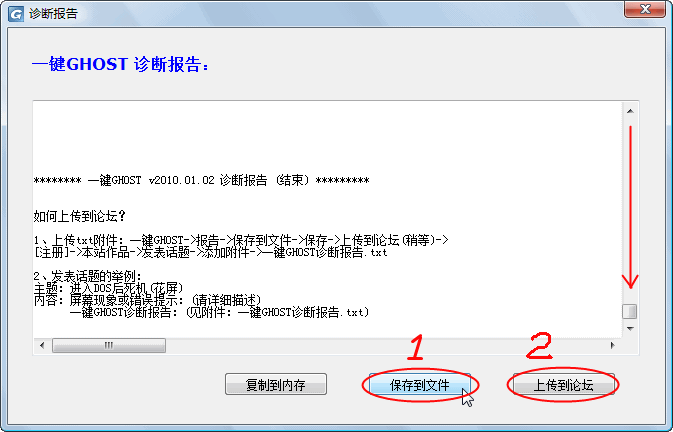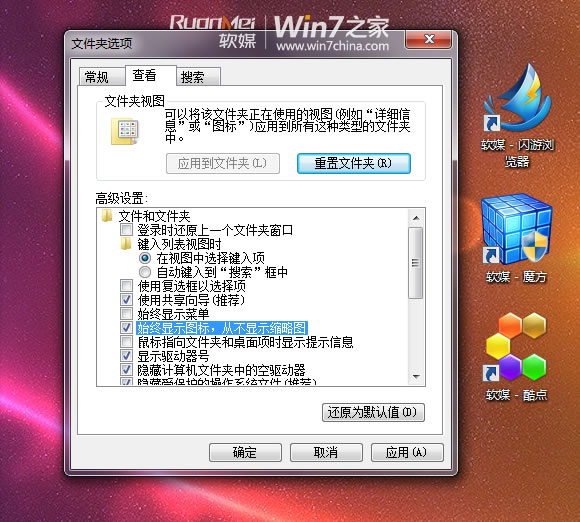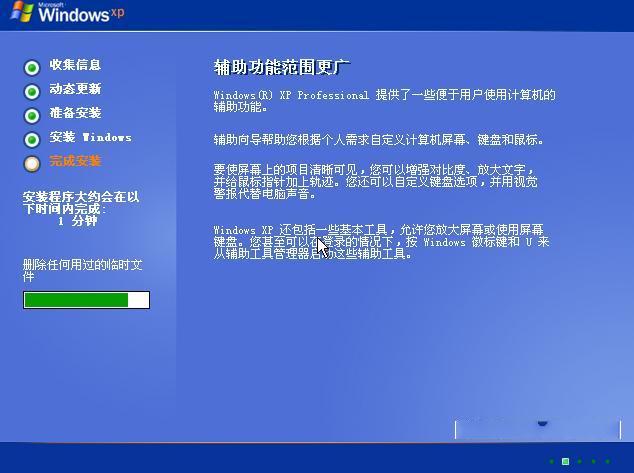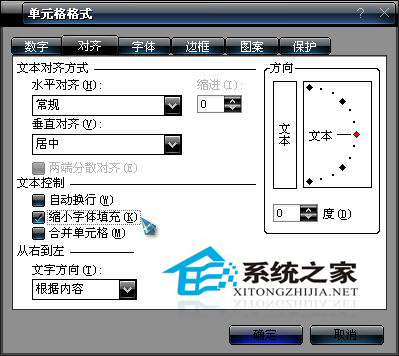无线上网安全设置方略
通过无线方式接入局域网或Internet,现在已经成为现实;不过在目前,要想实现高效安全接入,还不是那么容易,毕竟通过无线方式接入局域网或Internet的设置,要比通过双绞线方式接入局域网或Internet的设置复杂的多。在无线网络不断成熟的今天,无线网络的安全隐患正成为人们关注的焦点,而预防无线网络遭受外来入侵更成了无线网络用户首先要面对的事情。无线上网存在哪些隐患
大家知道,无线网络节点正常可以辐射到300米左右的范围,因此在300米以内的安装有无线网卡的任何计算机,都能访问到无线网络节点,并有可能进入到无线网络中;很显然这种便捷的访问方式,容易给无线网络带来安全威胁。例如,在300米以内的某台黑客计算机同样也有机会进入到你的无线网络,从而控制你的计算机中的“一举一动”;尽管无线网络在信息的保密性方面没有有线网络那样严格,但你肯定不希望非法攻击者很轻易地知道你在网络中的各种行踪,例如你访问了哪些网站啦,对外发送了什么隐私邮件啦等等,都有可能被非法访问者了解得一清二楚。
更为严重的是,离你不远的非法访问者一旦进入到你的无线网络中,就会很容易地窃取你的网上各种帐号信息,这样会给你造成更大的安全损失。因此面对无线网络存在的种种安全隐患,你必须及时行动起来,以便采取应对措施,例如通过加密技术或者采用网络验证识别技术,确保只有你事先指定的用户或网络设备才能进入到你的无线网络中,而其他想强行借助各种无线网络技术访问你无线网络的操作,都将被拒绝。
无线上网的安全现状
由于无线网络先天性的技术缺憾,导致了无线上网的安全性到现在为止还没有得到完全的保障;但是,要是各位无线上网用户及时有效地采取应对措施,还是能够增大非法攻击者入侵无线网络难度的。
一般来说网络的安全性,主要表现在数据加密和控制访问这些方面,数据加密往往能确保传输的信息只能被自己所期望的网络用户所接受和理解,而控制访问可以确保网络信息只能由已授权用户获得。对于普通的网络来说,它的信息是通过线缆传输到指定目的地的,只要物理链路没有被破坏,那么普通网络的信息就不会被泄露;但无线网络的信息由于是通过微波的辐射进行传输的,所以在无线网络节点覆盖的区域内,所有的无线工作站都有可能接受到网络信息,而无线网络节点也无法确保信息只能向特定接受设备传送,所以无线上网的数据保密性相对有线网络来说要差一些了。
目前无线网络所用到的IEEE 802.11a、IEEE 802.11b、IEEE 802.11g等技术协议,都支持无线上网的安全设置,通过合理设置网络参数,可以确保无线网络对每个上网用户进行身份验证;当然,无线网络的安全设置功能只对一般的入侵有防范作用,如果遇到攻击水平稍微高一些的用户,无线网络的安全设置功能就无能为力了。
无线安全的应对措施
对于普通的无线网络用户来说,该采取怎样的措施来确保自己的无线网络安全无忧呢?为了能让无线上网尽可能地安全一些,本文特意为你提供下面一些无线网络安全的应对措施:
1、正确设置网络密钥
大家知道,在缺省状态下,无线网络节点生产商为方便初级用户安装无线网络,特意将无线网络节点的数据传输加密功能设置为了“禁用”,这样一来用户初次接入进的网络是不安全的,非法攻击者很容易利用专业的嗅探工具,截获到在无线网络中传输的明文数据。为此当你在初次连接到无线局域网中时,必须记得设置好网络密钥,来对在无线网络中传输的数据进行加密,以便有效抵御普通黑客的非法入侵。
在设置网络密钥之前,你必须先安装好无线网卡,同时将无线网卡的IP地址以及掩码地址,设置为与无线网络节点的IP地址、掩码地址处于同一网段;接着打开工作站中的IE浏览器,在地址栏中输入无线网络节点的默认IP地址(目前大多数无线网络节点的IP地址都为“192.168.1.1”,要是不能连接上的话,可以查看对应设备的操作说明书),进入无线网络节点管理登录页面,输入登录密码后(该密码可以在无线网络节点的说明书中找到),就能在随后的页面中,对无线网络节点的安全进行设置了。单击无线网络节点管理页面中的安全选项,选中WEP加密功能,并依照不同的加密类型,设置好密码字符串;倘若你选用的是64位加密类型,那么就必须输入10位字符串作为加密密码,要是选用128位加密类型的话,就必须将密码的位数设置为26位。完成密码设置后,关闭无线网络节点电源,然后再次接通电源,这样无线网络节点将会重新启动,网络密钥才会生效。
下面,你还必须在工作站中,设置一下无线网络的连接属性,才能安全连接到无线局域网中。依次单击“开始”/“设置”/“网络和拨号连接”选项,并用鼠标右击该选项下面的“无线连接”选项,在随后的右键菜单中单击“属性”命令,打开无线网络属性设置窗口;单击该窗口的“无线网络配置”标签,并在该标签页面中选中已经启用加密功能的无线网络,然后单击“属性”,在随后的属性窗口中选中“关联”标签,再将对应该标签页面中的“数据加密(WEP启用)”选项选中,如此一来“网络密钥”设置项就被激活,接着你可以正确输入无线网络节点的访问密码,再单击一下“确定”,就可以让工作站安全地连接到无线网络中了。
2、更改默认的SSID设置
在默认状态下,无线网络节点的生产商会利用SSID(初始化字符串),来检验企图登录无线网络节点的连接请求,一旦检验通过的话,就可能顺利连接到无线网络中;可是由于同一生产商推出的无线网络节点都使用了相同的SSID名称,这给那些企图非法连接到无线网络中的攻击者们,提供了入侵便利,一旦他们用通用的初始化字符串来连接无线网络时,就很容易建成功一条非授权链接,从而给无线网络的安全带来威胁。为此,在初次安装好无线局域网时,你必须及时登录到无线网络节点的管理页面中,打开SSID设置选项,重新设置一下初始化字符串,最好让人难于猜测到;而且为了更有效地避免非法链接,你最好在条件允许的前提下,取消SSID的网络广播,这样能将黑客入侵机会降到最低限度。
当然,无线网络节点中的SSID名称变化后,你也必须在工作站的无线网络属性设置窗口中,重新修改SSID服务名称,这样才能确保你的工作站顺利地接入无线网络中。在普通工作站中修改SSID名称其实很简单,只要你在无线网络连接属性窗口中,单击“无线网络配置”标签,然后在该标签页面中,选中无线网络节点名称,再单击一下“属性”按钮,在接着弹出的“关联”标签页面中,直接将新的SSID名称输入在“服务名(SSID)”文本框中,最后单击“确定”按钮,就能使设置生效了。
3、合适放置天线
由于无线网络节点是有线信号和无线信号的转换“枢纽”,无线网络节点中的天线位置,不但能够决定无线局域网的信号传输速度、通信信号强弱,而且还能影响无线网络的通信安全,为此将无线网络节点摆放在一个合适的位置是非常有必要的!在放置天线之前,你最好先弄清楚无线网络节点的通信信号覆盖范围为多大,然后依据范围大小,将天线放置到其他用户无法“触及”的位置处。例如,要是无线网络节点的信号传输能力在30米以内,而现在你想要在100平方米的空间中,建立一个小型无线局域网的话,最好将无线网络节点放置在该空间的正中央,同时将其他工作站分散在无线网络节点的四周放置,这样一来位于其他房间的工作站就不会自动搜索到你的无线网络,那么无线网络就不容易出现信号泄密的危险。倘若你随便将无线网络节点放置在靠窗口或墙壁的位置处,不但会影响信号的对外发射,而且位于墙壁另一边的工作站用户,就能很轻易地搜索并连接到你的无线网络中,如此一来,你的网络安全性就会大大降低。
4、做好其他防范工作
为了更好地保护无线网络的安全,你还可以根据无线网络节点自身功能的不同,进行一些其他有效的安全防范措施。例如,要是无线网络访问节点支持简单网络管理功能的话(SNMP功能),笔者建议你尽量将该功能关闭,以防止非法攻击者轻易地通过无线网络节点,来获取整个无线局域网中的隐私信息。倘若你的无线网络节点还支持访问列表功能的话,那你可以利用该功能,精确限制哪些工作站可以连接到无线网络节点中,而那些不在访问列表中的工作站,是无权进入无线网络中的。例如,考虑到每一块无线上网卡都有自己的MAC地址,你完全可以在无线网络节点设备中创建一张“MAC访问控制表”,然后将自己认为合法的网卡MAC地址逐一输入到这个表格中,以后只有“MAC访问控制表”中显示的MAC地址,才能进入到你的无线网络中。